BizSPOT ポイントサービス

BizSPOTポイントとは
BizSPOTアプリでの決済金額に応じてポイントを付与! たまったポイントはスポット利用やお買い物機能で利用できます。
通常会員の方はBizSPOTアプリでの決済金額100円(税込)ごとに1ポイント付与いたします。
プレミアム会員、法人シェアプランをお申込みのお客様は、100円(税込)ごとに1.5ポイント付与いたします。
ポイント状況はアプリのマイページより確認できます。
※小数点以下は切り捨て(150円の場合1.5ポイントの0.5は切り捨て)
※税込金額に対して付与
ポイントの使い方
たまったポイントは1ポイント1円として、BizSPOT決済(スポット利用、お買い物)でご利用できます。
ポイントは1ポイントから利用可能です。
-
 STEP1 ポイント利用ボタンをタップ
STEP1 ポイント利用ボタンをタップチェックイン中画面の「ポイント利用」ボタンをタップします。
-
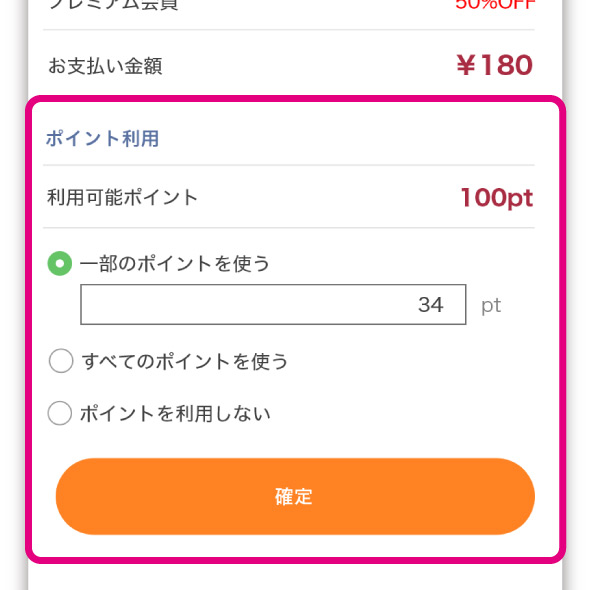 STEP2 ポイント数を設定
STEP2 ポイント数を設定ポイント利用画面で、チェックアウト時にご利用いただくポイント数を設定し「確定」をタップします。
-
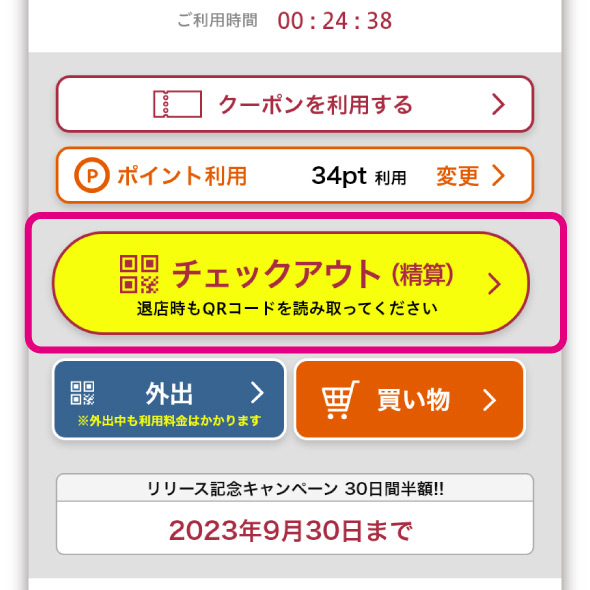 STEP3 チェックアウト
STEP3 チェックアウト「ポイント利用」ボタンに、ポイント利用数が表示されます。「チェックアウト」ボタンをタップすると自動的にポイント数分が引かれた金額が請求されます。
-
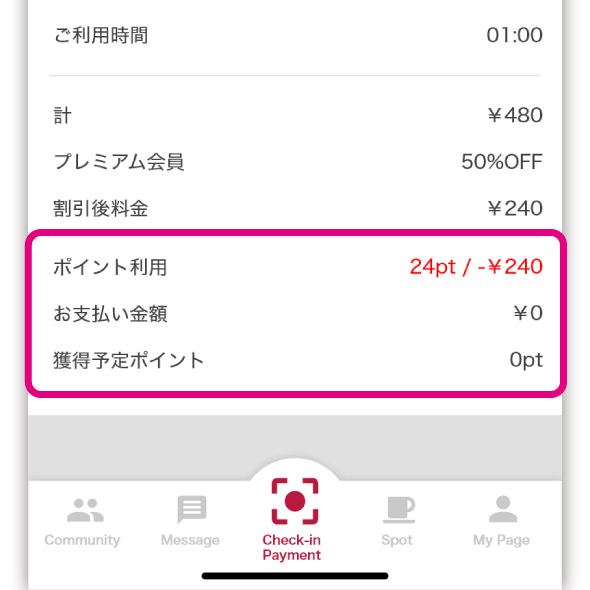 STEP4 ポイント利用でお得にご利用できます
STEP4 ポイント利用でお得にご利用できますご利用明細で確認できます。
チェックイン中のお買い物
-
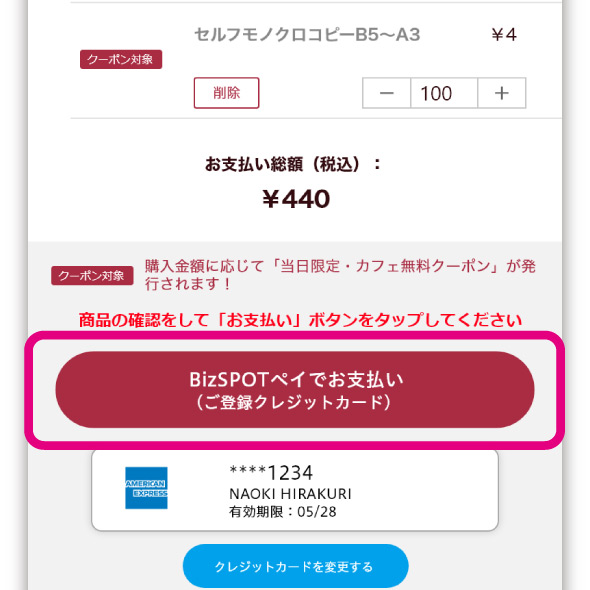 STEP1 「BizSPOTペイでお支払い」ボタンをタップ
STEP1 「BizSPOTペイでお支払い」ボタンをタップショッピングカート画面の「BizSPOTペイでお支払い」ボタンをタップします。
-
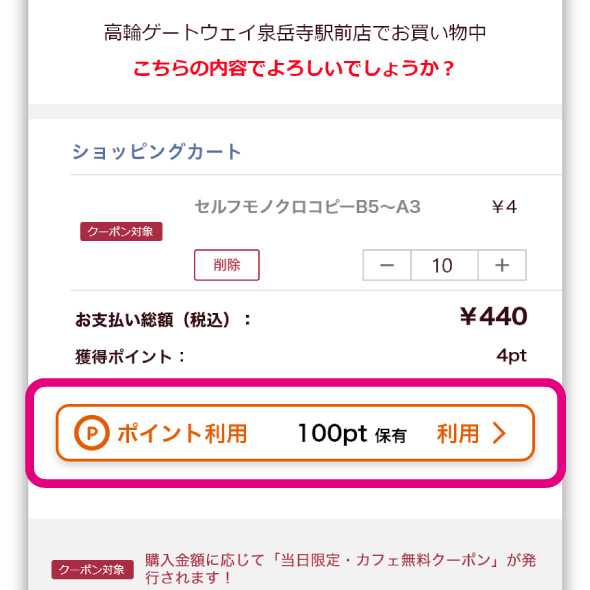 STEP2 「ポイント利用ボタン」をタップ
STEP2 「ポイント利用ボタン」をタップショッピングカート画面に「ポイント利用」ボタンが表示されます。「ポイント利用」ボタンをタップします。
-
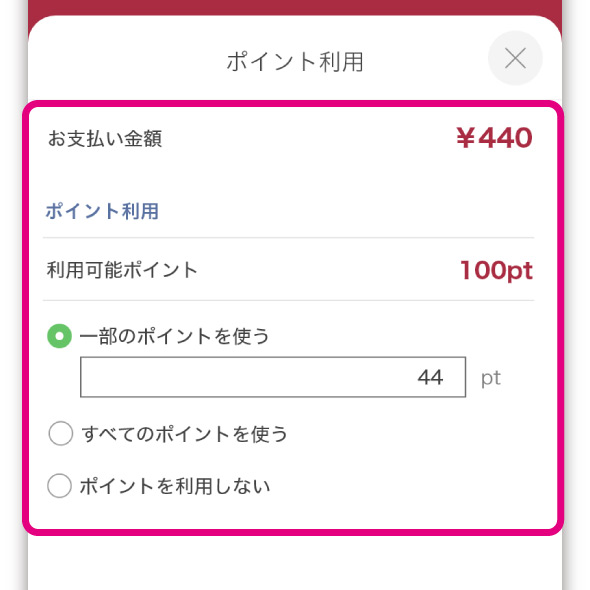 STEP3 ポイント数を設定
STEP3 ポイント数を設定ポイント利用画面で、チェックアウト時にご利用いただくポイント数を設定し「確定」をタップします。
-
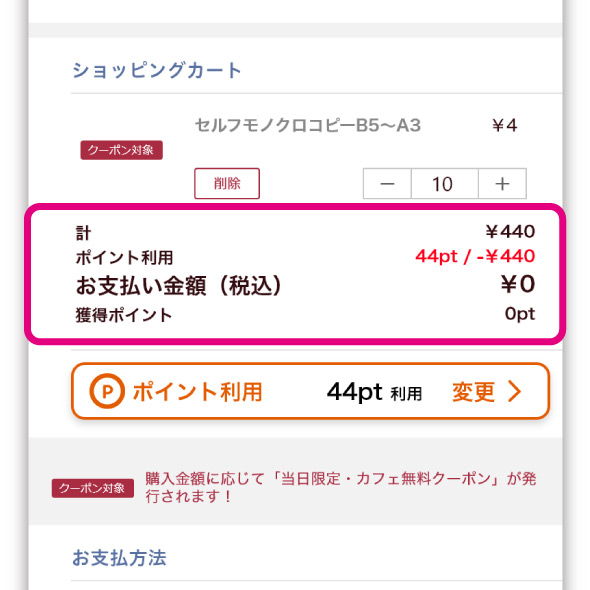 STEP4 ポイント利用でお得にご利用できます
STEP4 ポイント利用でお得にご利用できます「ポイント利用」ボタンに、ポイント利用数が表示されます。「お支払いを確定する」ボタンをタップすると自動的にポイント数分が引かれた金額が請求されます。
※決済は50円から有効となります。お支払い金額のすべてをポイント利用にするか、お支払い金額が50円以上になるよう利用ポイントを設定してください。
チェックアウト後のお買い物
-
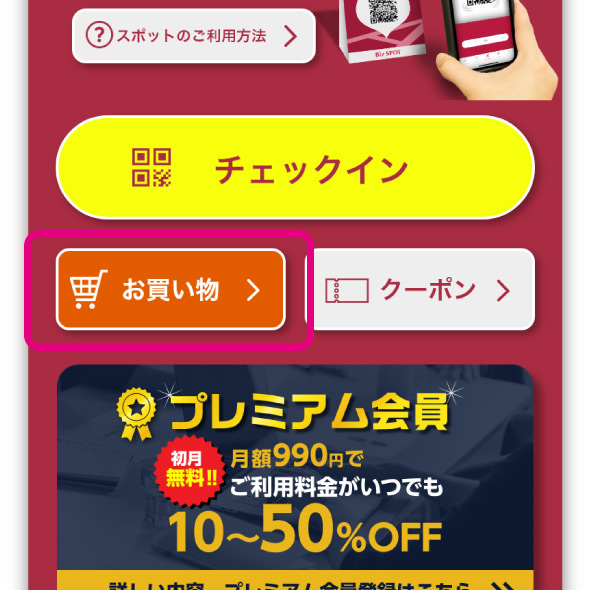 STEP1 購入金額を入力
STEP1 購入金額を入力チェックイン画面の買い物ボタンをタップし、購入金額を入力します。
-
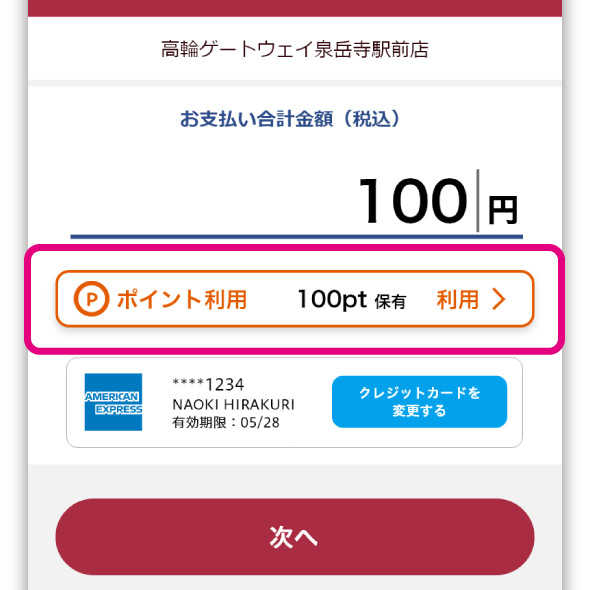 STEP2 ポイント利用ボタンをタップ
STEP2 ポイント利用ボタンをタップショッピングカート画面に「ポイント利用」ボタンが表示されます。「ポイント利用」ボタンをタップします。
-
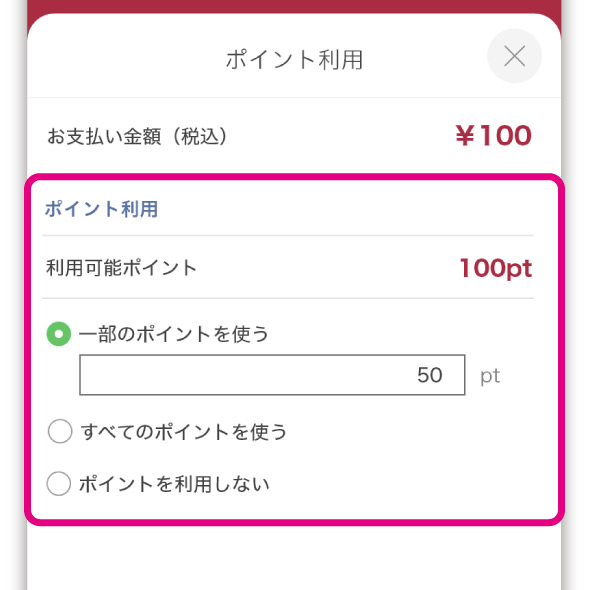 STEP3 ポイント数を設定
STEP3 ポイント数を設定ポイント利用画面で、チェックアウト時にご利用いただくポイント数を設定し「確定」をタップします。
-
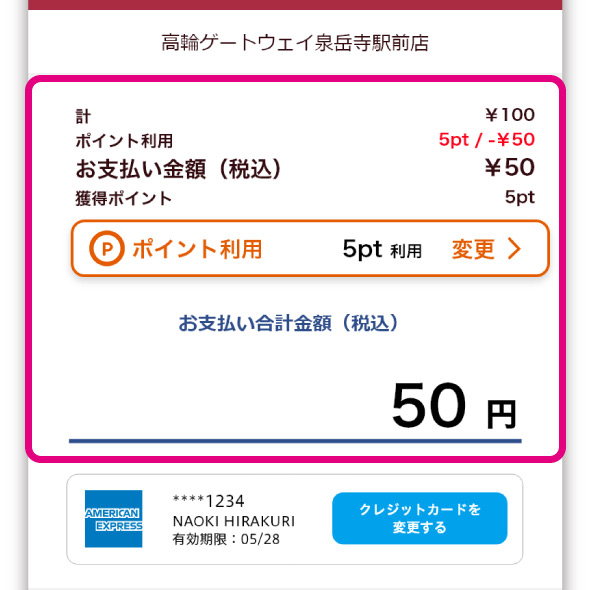 STEP4 ポイント利用でお得にご利用できます
STEP4 ポイント利用でお得にご利用できます「ポイント利用」ボタンに、ポイント利用数が表示されます。「お支払いを確定する」ボタンをタップすると自動的にポイント数分が引かれた金額が請求されます。
※決済は50円から有効となります。お支払い金額のすべてをポイント利用にするか、お支払い金額が50円以上になるよう利用ポイントを設定してください。
BizSPOTポイントサービス概要
サイトURL |
https://spot.accea.co.jp/point/ |
|---|---|
還元率 |
BizSPOTアプリでの決済金額100円(税込み)ごとに1ポイント |
付与のタイミング |
BizSPOTアプリで決済となったタイミング |
有効期限 |
最終利用から1年間(付与月をふくめ1年) |
ポイントの利用対象 |
BizSPOTで決済するサービス、商品 |
注意事項 |
※利用・購入後にキャンセルになったもので付与されたポイント
・手元に残っているポイントからキャンセルした商品代金分のポイントがマイナス ※ポイントを使った注文をキャンセルした場合・アカウントの残高に戻す ※その他・ポイントは日本円での発行、日本円のみの利用(円利用のみ) |